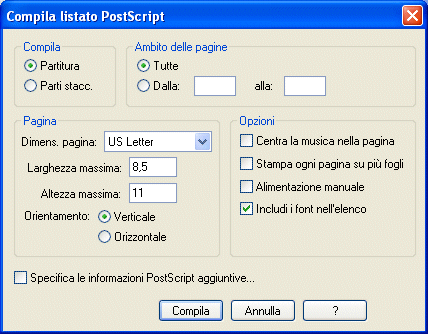Finestra di dialogo Compila il listato PostScript
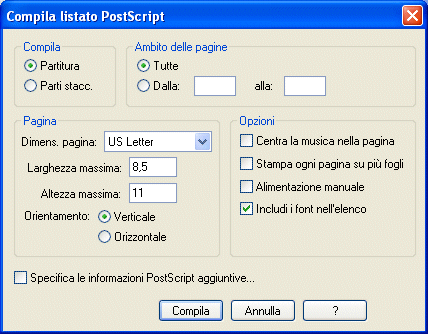
Come farla apparire
Scegliete Compila listato PostScript dal menu File.
Qual è la sua funzione
Quando scegliete Stampa la partitura dal menu File e utilizzate una stampante PostScript, Finale esegue due operazioni. Prima genera un elenco PostScript (un codice di descrizione di ogni elemento della pagina, la sua dimensione e posizione, ecc...), poi scarica (trasmette) questo codice alla stampante PostScript, che lo traduce in una immagine stampata.
Potete, se preferite, dividere queste due operazioni in procedure separate usando il comando Compila listato PostScript (menu File), che realizza la prima operazione (creare il listato PostScript) senza realizzare la seconda (trasmettere il codice alla stampante). Vi verrà chiesto di dare a questo elenco un titolo, e sarà salvato sul vostro disco fisso. Poiché stampanti diverse utilizzano colori diversi, vi raccomandiamo di deselezionare l’opzione Usa i colori in partitura (Menu Visualizzazione, Selezione dei colori) prima di avviare la procedura.
Per stampare questo listato, avrete bisogno di un programma capace di trasmetterlo alla stampante come fa Finale automaticamente quando scegliete il comando Stampa la partitura.
Quali sono i vantaggi nel creare un’elenco PostScript? Ce ne sono diversi. Primo, un documento preparato e stampato in questo modo occuperà il computer complessivamente per meno tempo. Secondo, potete trasportare il documento di listato PostScript su un dischetto e stamparlo ovunque (come un service dotato di stampanti laser ad alta risoluzione o Linotronic) senza portare con voi il programma Finale. Terzo, Il comando Compila l’elenco PostScript vi permette di preparare e stampare partiture di grandi dimensioni (11 per 17 pollici, o dimensioni a piacere). Si veda Dimensione della pagina.
- Compila: Partitura • Parti staccate. Selezionate una di queste due opzioni per comunicare a Finale quale listato desiderate, se quello della partitura completa oppure quello delle parti staccate.
- Ambito delle pagine: Tutte • Dalla __ alla __. Scegliete Tutte se volete che il listato includa tutte le pagine della partitura (o parti). Se invece desiderate includere solo un certo intervallo di pagine, inserite i relativi numeri negli appositi campi di testo. Questi numeri risulteranno inclusi; se inserite Dalla: 1 alla: 3, tre pagine saranno compilate (inserite il valore 1 in enrtambi i campi di testo, per esempio, per specificare una singola pagina).
- Orientamento: Verticale • Orizzontale. Utilizzate queste caselle di controllo per specificare l’orientamento dell’immagine sulla pagina—Verticale (corrisponde all’orientamento normale della pagina) o Orizzontale (stampare sul lato opposto). Lo stesso criterio si applica alle pagine stampate su più fogli—usate queste opzioni per dire a Finale l’orientamento delle pagine che volete incollare insieme.
- Dimensione di Pagina: Lettera • Legale • A4 • B5 • Tabloid. Usate il menu
a discesa
relativo per specificare le dimensioni della pagina. I valori della Altezza massima e Larghezza massima appaiono nell’unità di misura corrente. Tenete a mente che le dimensioni dell’immagine della musica stampata non hanno nessuna relazione con le dimensioni della pagina; sono parametri completamente indipendenti (impostate la dimensione dell’immagine di stampa con lo Strumento Configura-Pagina; si veda Dimensione della pagina.)
- Altezza massima • Larghezza massima. I numeri che inserite in questi campi di testo, dicono a Finale quale porzione di ogni pagina coprire con la musica quando stampate una pagina su più fogli (la dimensione dell’immagine). Potrete notare che Finale riempe questi campi di testo automaticamente quando selezionate carta Lettera o carta Legale, perchè Finale intende che vogliate stampare sulla più ampia area di foglio possibile. Se, comunque, volete dire a Finale di stampare su una piccola porzione di ogni foglio (generando dei margini più ampi), potete inserire in questi campi di testo dei valori più piccoli.
- Centra la Musica nella pagina. Selezionate questa casella di controllo se volete che l’immagine della musica sia centrata nella pagina. Se state creando una grande pagina avvicinando tante pagine, questa opzione vi permetterà di centrare la musica sulle pagine. Se non selezionerete questa opzione, Finale sistemerà l’immagine stampata nell’area in alto a sinistra del foglio.
- Stampa ogni pagina su più fogli. Se l’immagine stampata è più grande di una pagina standard, Finale cercherà comunque di stamparla su una singola pagina (la parte destra e in basso dell’immagine risulteranno incomplete). Se selezionate questa opzione, Finale stamperà tante pagine quante ne sono necessarie per completare tutta la stampa, in questo modo potrete successivamente avvicinarle per costruire un’unica grande partitura. Questa tecnica, chiamata pagine a tegola (tiling), è descritta più approfonditamente in Stampare una pagina su più fogli (tiling).
- Includi i font nell'elenco. Selezionate questa opzione per includere i font nel listato PostScript.
- Alimentazione manuale. Selezionate questa opzione se volete che la vostra stampante prenda la carta dal vassoio di alimentazione manuale.
- Specifica le informazioni PostScript aggiuntive. Selezionate questa opzione per accedere alla finestra di dialogo Specifica informazioni PostScript aggiuntive, dove potete inserire una data, un’intestazione non stampabile “header” dell’attuale listato PostScript. Sarete in grado di visualizzare queste informazioni solo se aprirete il documento PostScript con un editor di testo (si veda la finestra di dialogo informazioni postscript aggiuntive).
- Compila.
Cliccate su Compila (o premete enterreturn) per confermare le impostazioni PostScript che avete scelto. Finale vi chiedrà di nominare il listato (o il documento EPS) e poi procederà generandolo, e immagazzinandolo sul disco fisso; sentirete un beep quando il processo sarà stato completato. Per stampare un listato PostScript, assicuratevi di avere installato il font laser MAEST.PFB relativo al font musicale prescelto prima di caricare il documento di listato. Chiaramente se avete incluso i Font nel listato questa operazione risulta superflua.
- Annulla. Cliccate su Annulla per ritornare alla partitura senza creare un documento di listato PostScript.
Si veda anche:
PostScript
Menu File